Navegadores orientados a la privacidad: Guía práctica para una navegación web más segura
Incluyendo instrucciones de instalación para Windows, Linux y Mac
La privacidad en línea es un tema candente. Desde anuncios dirigidos hasta rastreadores silenciosos, muchos navegadores principales comparten más sobre usted de lo que le gustaría. Afortunadamente, existen varios navegadores orientados a la privacidad que pueden ayudarle a mantenerse seguro y anónimo.
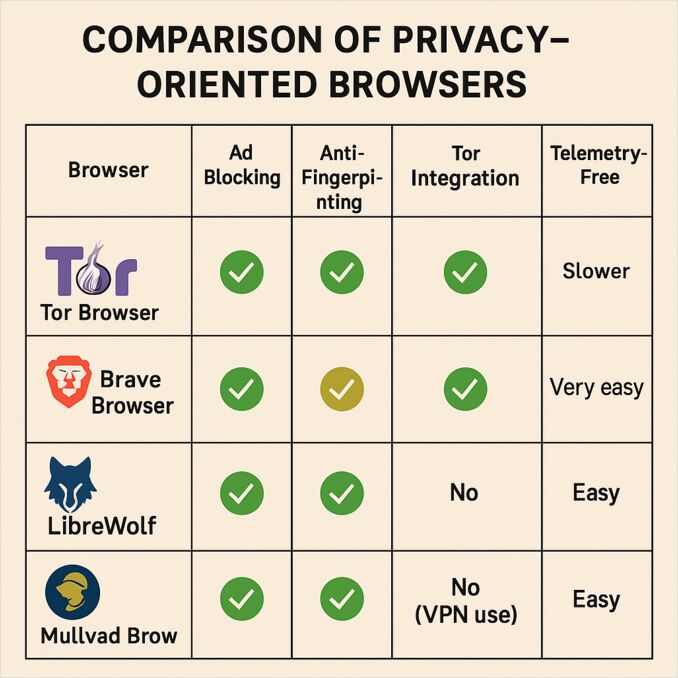
En este artículo, veremos los navegadores de privacidad más populares, lo que los hace únicos y cómo instalarlos en Linux, Windows y macOS. Al final, compararemos sus características y daremos consejos prácticos sobre cuál elegir.
🔒 1. Navegador Tor
¿Qué es: El Navegador Tor utiliza la red Tor para anonimizar su tráfico rebotándolo a través de varios relays. Esto hace muy difícil rastrearlo, pero puede sentirse más lento que otros navegadores.
Características de privacidad:
- La enrutación en capas oculta su IP.
- Defensas fuertes contra la huella digital.
- Bloquea rastreadores y scripts por defecto.
Instalación:
- Linux (Debian/Ubuntu):
sudo apt update && sudo apt install torbrowser-launcher
torbrowser-launcher
-
Linux (otras distribuciones): Descargue el paquete
.tar.xzdesde torproject.org. Extraiga y ejecutestart-tor-browser. -
Windows:
- Descargue el instalador
.exedesde Tor Project. - Ejecute el instalador y lance Tor.
- Descargue el instalador
-
macOS:
- Descargue el archivo
.dmg. - Arrastre el Navegador Tor a su carpeta Aplicaciones.
- Láncelo desde Aplicaciones.
- Descargue el archivo
🦁 2. Navegador Brave
¿Qué es: Brave es basado en Chromium (como Chrome), pero elimina el rastreo de Google y agrega herramientas poderosas de privacidad como bloqueo de anuncios y actualizaciones de HTTPS.
Características de privacidad:
- Escudos bloquean anuncios, rastreadores y huella digital.
- Ventanas privadas con modo Tor opcional.
- Actualizaciones regulares, rendimiento rápido.
Instalación:
- Linux (Debian/Ubuntu):
sudo apt install curl
sudo curl -fsSLo /usr/share/keyrings/brave-browser-archive-keyring.gpg \
https://brave-browser-apt-release.s3.brave.com/brave-browser-archive-keyring.gpg
echo "deb [signed-by=/usr/share/keyrings/brave-browser-archive-keyring.gpg] \
https://brave-browser-apt-release.s3.brave.com/ stable main" | \
sudo tee /etc/apt/sources.list.d/brave-browser-release.list
sudo apt update && sudo apt install brave-browser
- Linux (Fedora):
sudo dnf install dnf-plugins-core
sudo dnf config-manager --add-repo https://brave-browser-rpm-release.s3.brave.com/brave-browser.repo
sudo rpm --import https://brave-browser-rpm-release.s3.brave.com/brave-core.asc
sudo dnf install brave-browser
- Windows: Descargue el instalador desde brave.com/download y ejecútelo.
- macOS:
Descargue el archivo
.dmg, arrastre Brave a Aplicaciones y ábralo.
🦊 3. LibreWolf
¿Qué es: LibreWolf es una rama endurecida de Firefox con telemetría eliminada, uBlock Origin integrado y configuraciones centradas en la privacidad.
Características de privacidad:
- Sin telemetría ni contenido patrocinado.
- Protección fuerte contra el rastreo.
- Basado en Firefox ESR (Extended Support Release).
Instalación:
- Linux (Flatpak):
flatpak install flathub io.gitlab.librewolf-community
flatpak run io.gitlab.librewolf-community
- Linux (Arch):
yay -S librewolf-bin
- Windows: Descargue el instalador desde librewolf.net y siga el proceso de instalación.
- macOS:
Descargue el archivo
.dmg, arrastre LibreWolf a Aplicaciones y ejecútelo.
🛡️ 4. Navegador Mullvad
¿Qué es: Creado por Mullvad VPN y el Tor Project, el Navegador Mullvad es como el Navegador Tor sin la dependencia de la red Tor. Está diseñado para combatir la huella digital y funciona bien con un VPN.
Características de privacidad:
- Anti-huella digital igual que Tor.
- Sin telemetría ni rastreo oculto.
- Diseñado para integrarse con Mullvad VPN, pero funciona con cualquier VPN.
Instalación:
-
Linux:
- Descargue el paquete
.tar.xzdesde Mullvad Browser. - Extraiga y ejecute
start-mullvad-browser.
- Descargue el paquete
-
Windows: Descargue el instalador
.exey siga el proceso de instalación. -
macOS: Descargue el archivo
.dmg, arrastre a Aplicaciones y ejecútelo.
🌐 5. Chromium sin Google
¿Qué es: Una versión reducida de Chromium sin servicios de Google. Es más DIY — necesitará instalar extensiones para bloqueo de anuncios y las actualizaciones son manuales.
Características de privacidad:
- Sin integración de Google ni solicitudes en segundo plano.
- Totalmente de código abierto, superficie de rastreo mínima.
- Requiere actualizaciones manuales (menos amigable para principiantes).
Instalación:
- Linux (Arch):
yay -S ungoogled-chromium
- Linux (Debian/Ubuntu):
Construcciones comunitarias disponibles aquí. Descargue el
.debe instale con:
sudo dpkg -i ungoogled-chromium_*.deb
- Windows:
Descargue el
.zipo instalador desde construcciones oficiales, extraiga y ejecútelo. - macOS:
Descargue el
.dmg, arrastre a Aplicaciones y ejecútelo.
🔎 Tabla de comparación
| Navegador | Bloqueo de anuncios | Anti-huella digital | Integración con Tor | Sin telemetría | Facilidad de uso |
|---|---|---|---|---|---|
| Tor | ✅ Sí | 🟢 Muy fuerte | ✅ Nativo | ✅ Sí | ⚠️ Más lento |
| Brave | ✅ Sí | 🟡 Moderada | 🟢 Opcional | ⚠️ En su mayoría | 🟢 Muy fácil |
| LibreWolf | ✅ Sí | 🟢 Fuerte | ❌ No | ✅ Sí | 🟢 Fácil |
| Mullvad | ✅ Sí | 🟢 Fuerte | ❌ No (uso de VPN) | ✅ Sí | 🟢 Fácil |
| Chromium sin Google | ❌ Manual | 🟡 Moderada | ❌ No | ✅ Sí | ⚠️ Técnico |
✅ Consejo final
- Para máxima anonimidad: Use Navegador Tor.
- Para navegación diaria con privacidad + velocidad: Elija Brave o LibreWolf.
- Para usuarios de VPN: Navegador Mullvad es una excelente opción.
- Para usuarios avanzados: Chromium sin Google ofrece control total pero requiere más esfuerzo.
👉 En resumen:
- Usuarios generales - Brave o LibreWolf.
- Alta anonimidad - Tor.
- Enfocado en VPN - Mullvad.
- Hackers de privacidad DIY - Chromium sin Google.
Enlaces útiles
- Autohospedaje de SearXNG - motor de búsqueda personal
- YaCy: Motor de búsqueda descentralizado, ventajas, desafíos y futuro
- Cómo usar el motor de búsqueda YaCy para promocionar su sitio web
- Dokuwiki - wiki autohospedado y alternativas
- Autohospedaje de motor de búsqueda privado Perplexica - con Ollama
- Farfalle vs Perplexica - motores de búsqueda autohospedados

